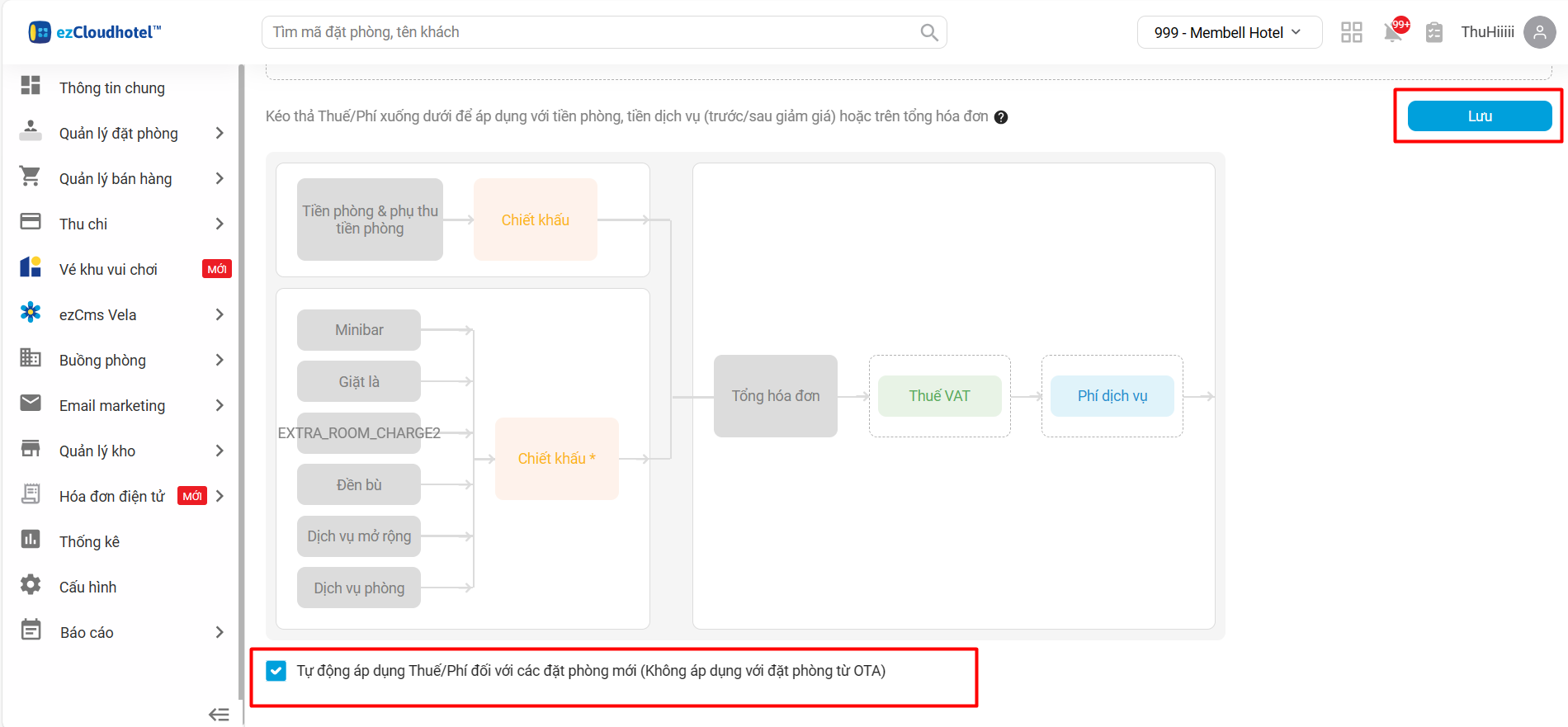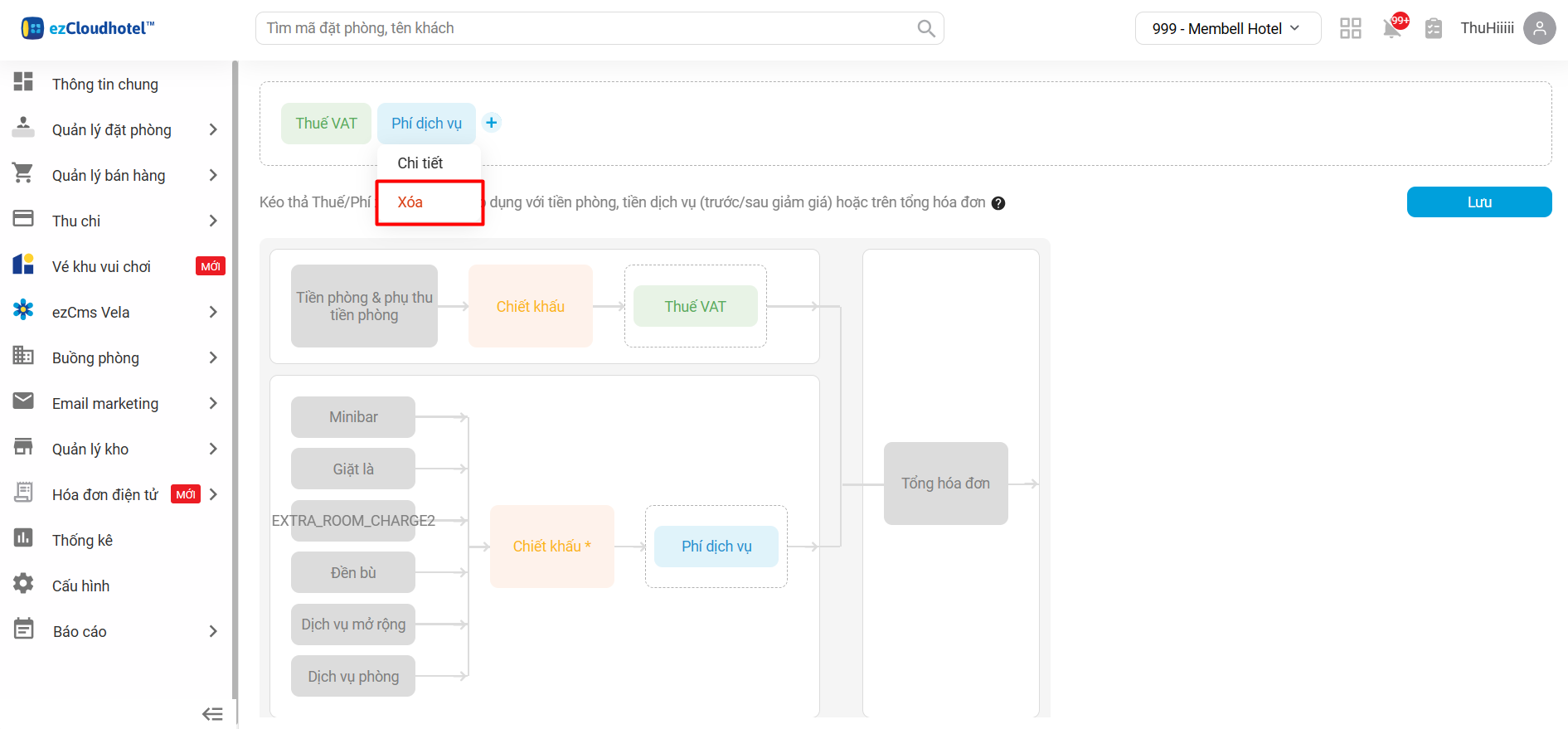Chức năng thuế phí để phân tách rõ ràng việc khách cần trả các thuế, phí cho Khách sạn hiển thị chi tiết trên hóa đơn thanh toán.
Các đặt phòng được tạo sau khi cấu hình sẽ mặc định được tính thuế phí
Chú ý: Chỉ có tài khoản được phân quyền Quản lý hoặc tài khoản chủ Khách sạn thực hiện được thao tác này
1. Vào danh mục cấu hình thuế phí
- Vào Cấu hình > chọn Thuế phí
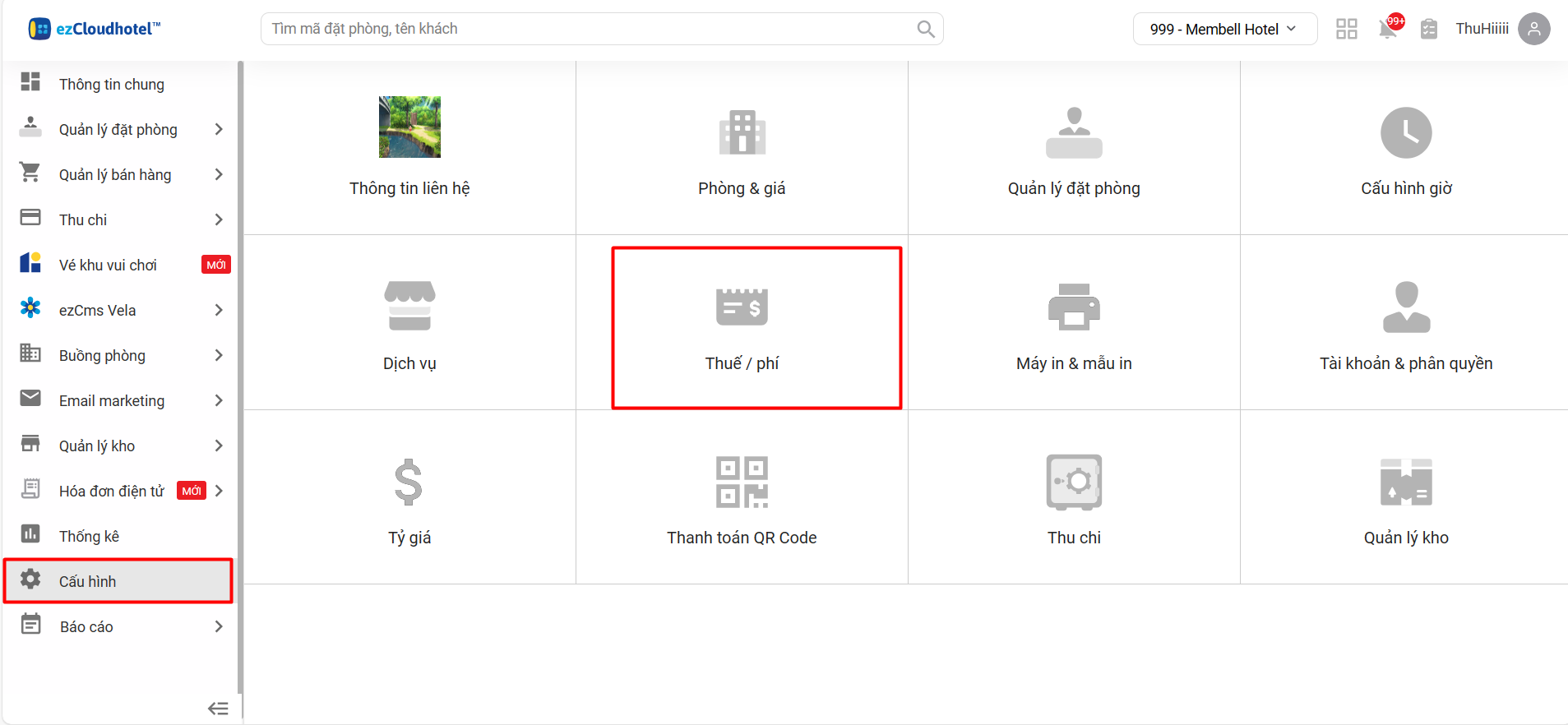
2. Cấu hình loại thuế phí
Thêm mới
- Khách sạn chọn biểu tượng
 để thêm
để thêm
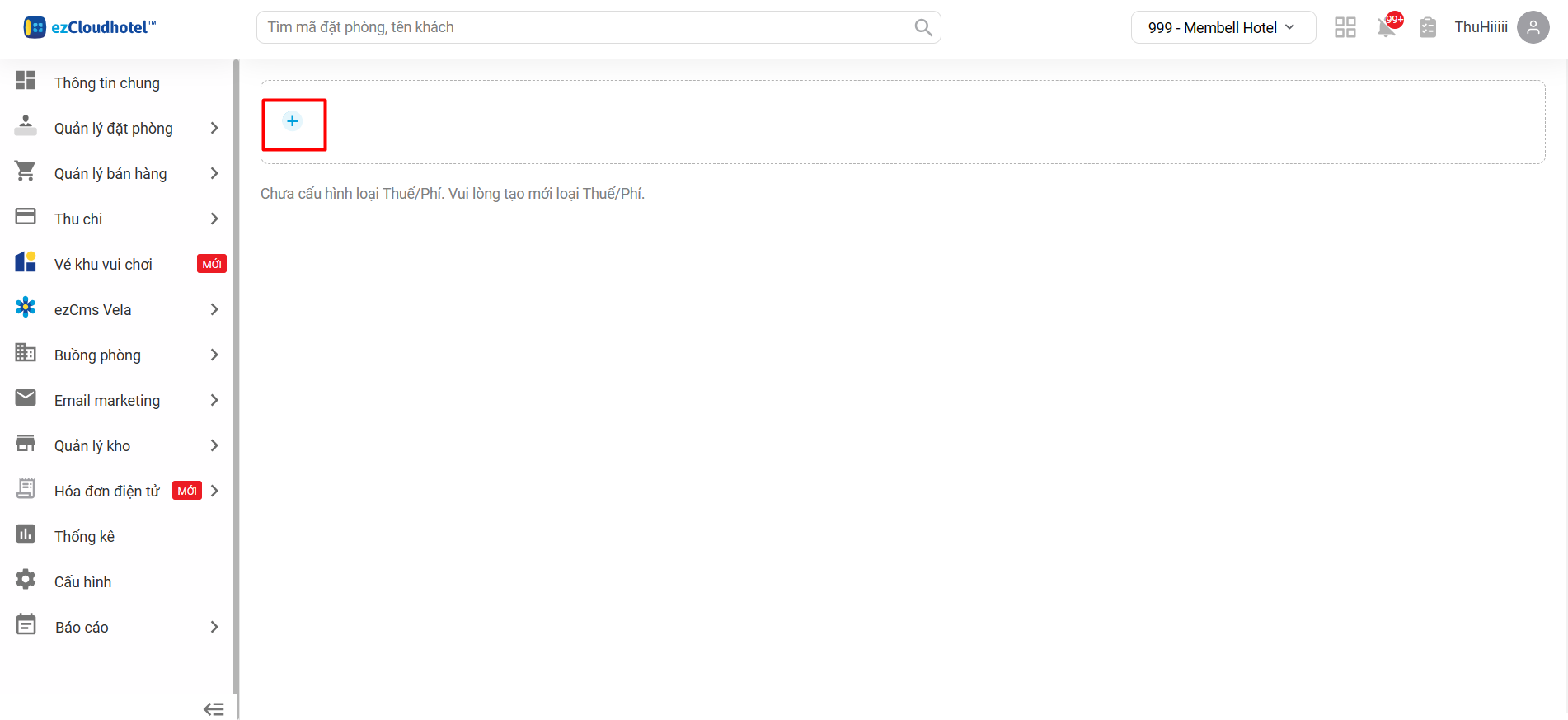
- Phần mềm sẽ hiển thị pop-up thêm thuế/phí, Khách sạn cần nhập các thông tin sau (Việc thay đổi Thuế/Phí không áp dụng cho các đặt phòng đang áp dụng)
+ Loại: Chọn loại Thuế/phí. Nếu chọn loại Thuế, popup sẽ hiển thị Thêm Thuế, tên thuế, lưu thuế. Tương tự khi chọn phí.
+Tên Thuế/Phí: Sẽ được hiển thị trên hóa đơn in cho Khách
+ Mô tả : Sẽ được hiển thị ở cuối hóa đơn
+ Áp dụng theo %
=> Sau đó chọn Lưu
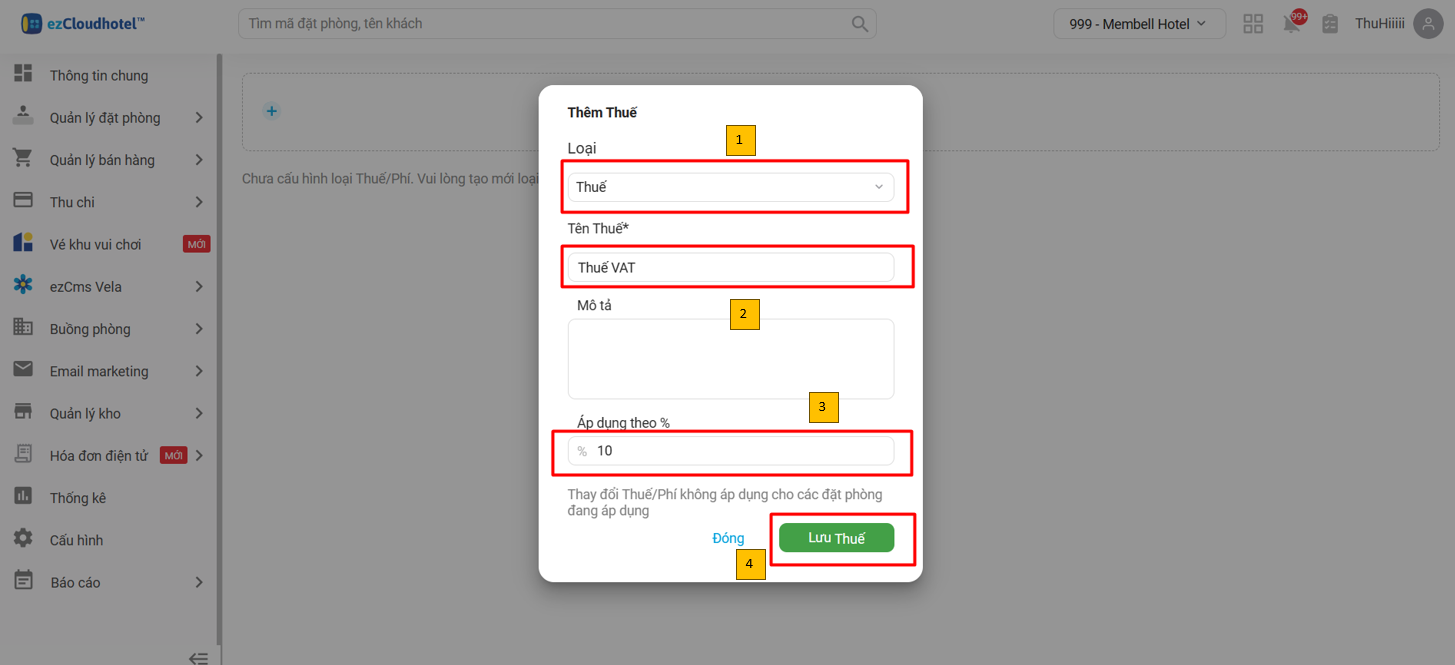
- Sau khi đã thêm các loại thuế phí, phần mềm sẽ hiển thị như sau
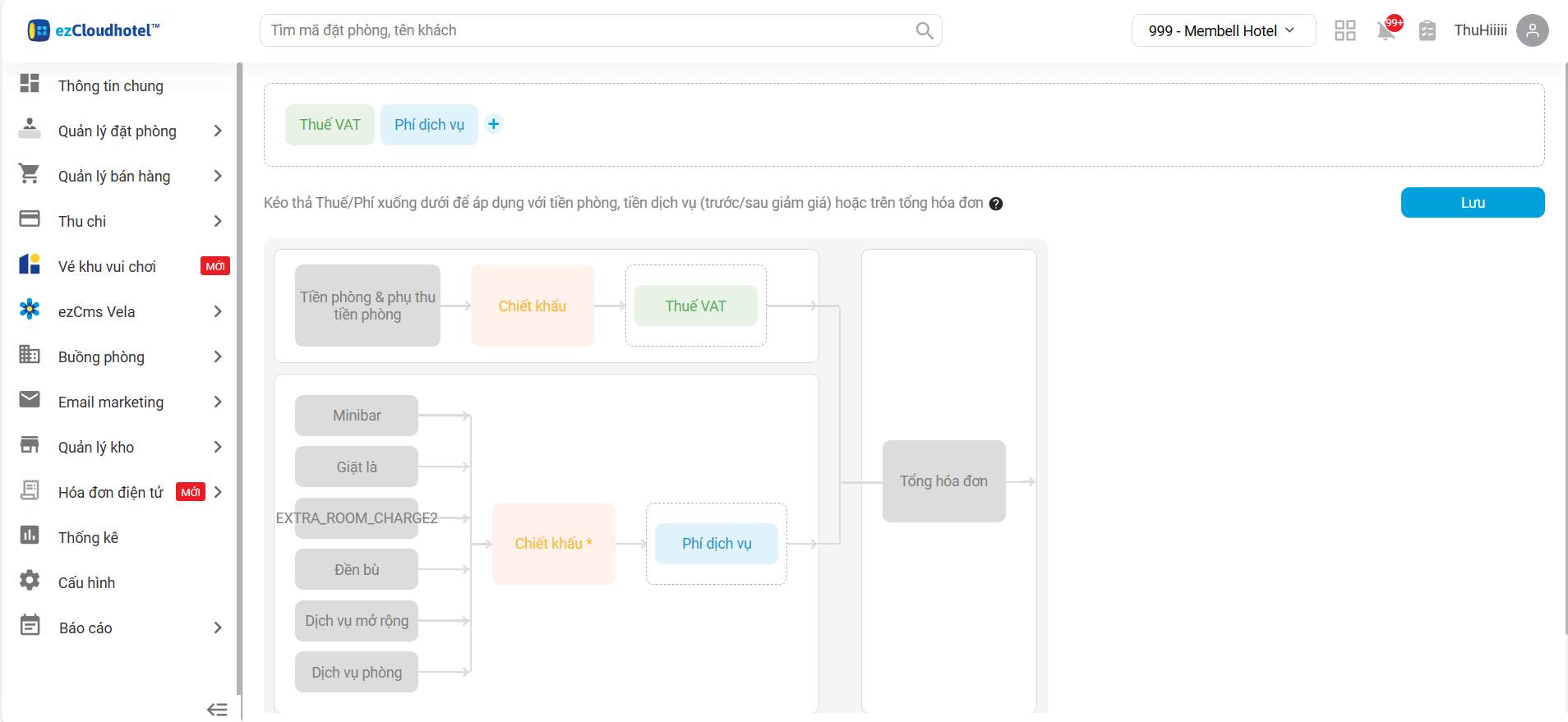
Lưu ý: màu xanh da trời là phí, màu xanh lá cây là Thuế.
Sửa thuế phí
- Chọn thuế phí cần sửa > chọn Chi tiết
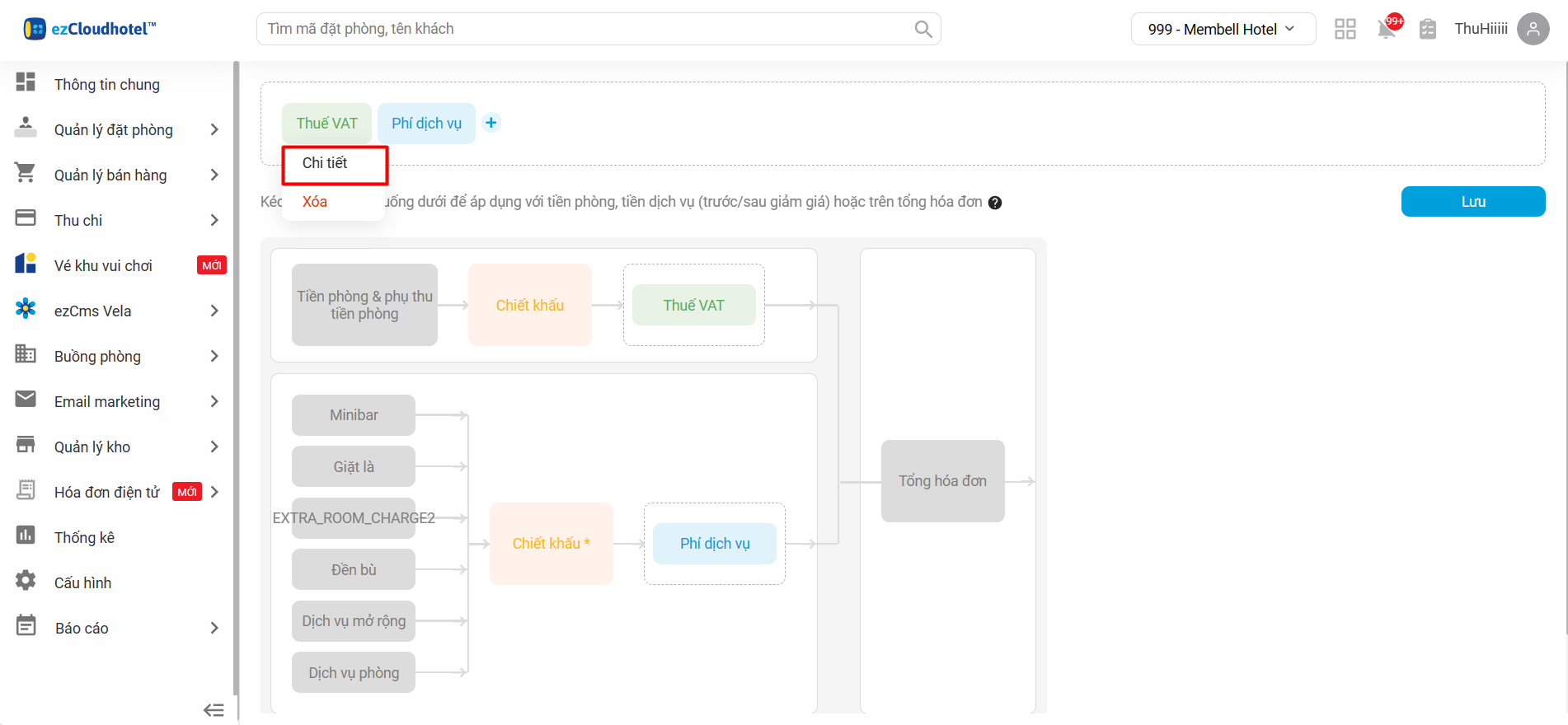
- Phần mềm sẽ hiển thị pop-up thuế phí, Khách sạn nhập thay đổi các thông > chọn Cập nhật (Việc thay đổi này không ảnh hưởng với các đặt phòng đã áp dụng trước đó)
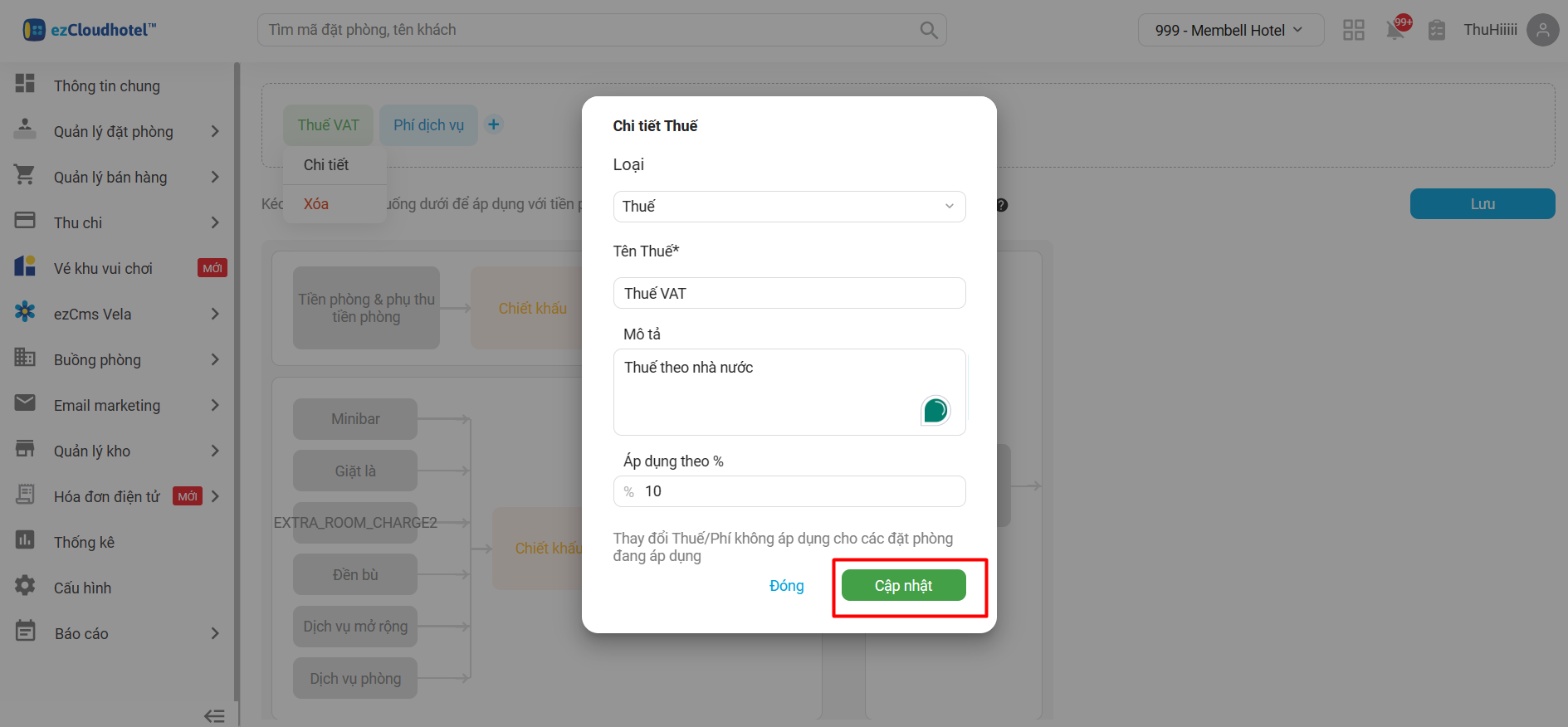
Xóa thuế phí
- Chọn thuế phí cần xóa> chọn Xóa
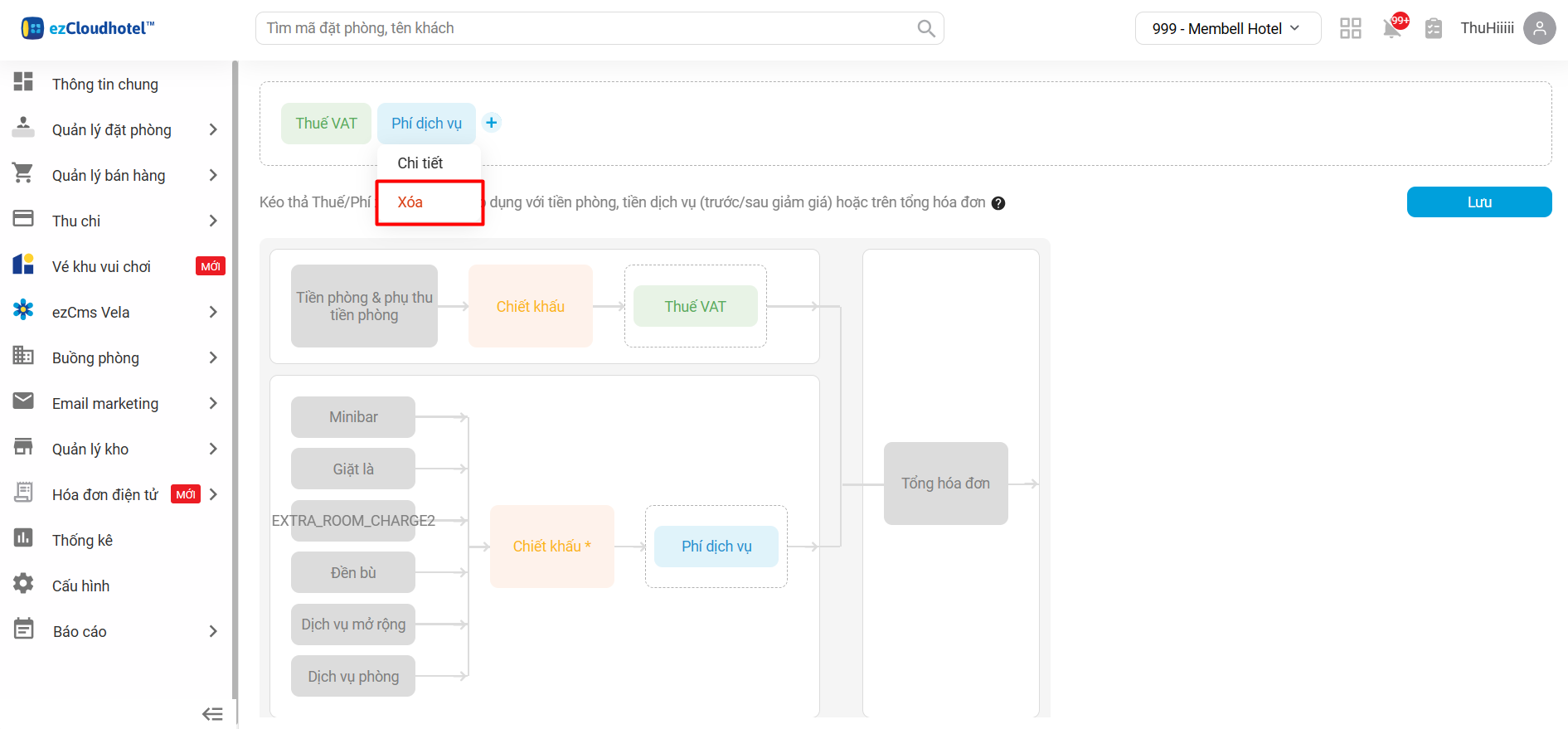
- Phần mềm sẽ hiển thị pop-up xác nhận, Khách sạn chọn Xóa để hoàn thành (Việc thay đổi này không ảnh hưởng với các đặt phòng đã áp dụng trước đó)
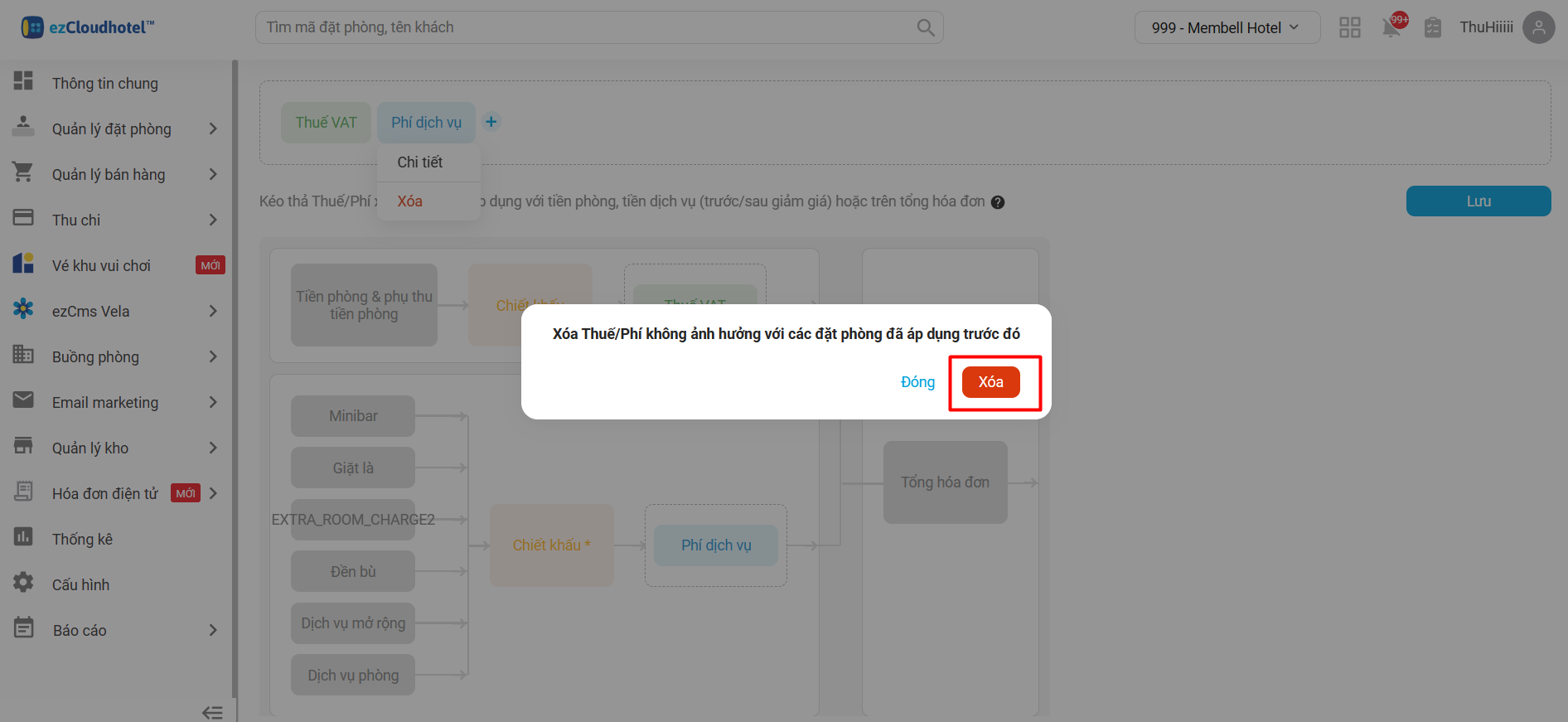
3. Cài đặt công thức thuế phí
- Khách sạn giữ chuột và kéo thả Thuế/Phí xuống dưới sơ đồ để áp dụng với tiền phòng, tiền dịch vụ (trước/sau giảm giá) hoặc trên tổng hóa đơn sau đó chọn Lưu lại
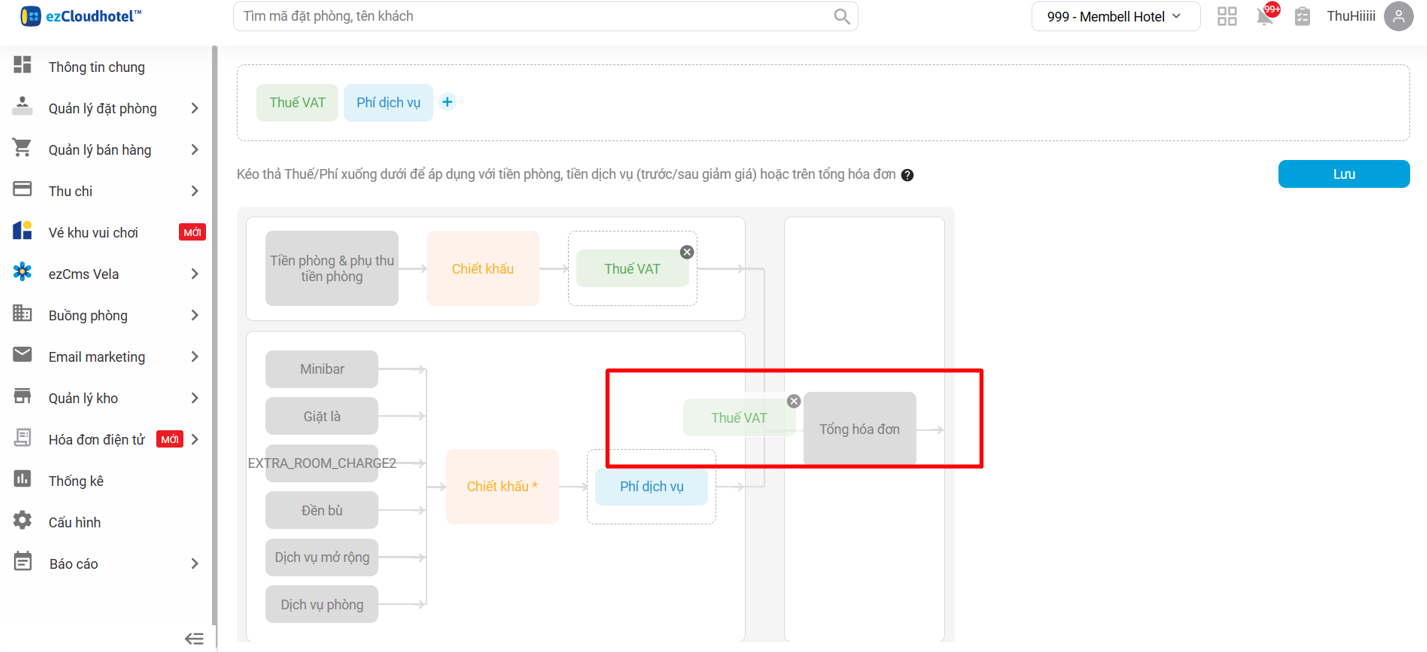
- Trường hợp Thuế được tính sau Phí dịch vụ
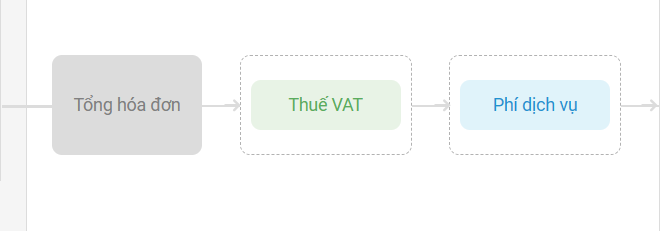
- Trường hợp Thuế và Phí dịch vụ cùng được tính trên tổng hóa đơn
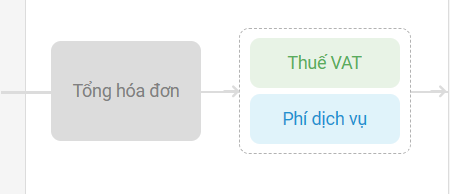
- Trường hợp muốn bỏ thuế phí khỏi sơ đồ, Khách sạn chỉ chuột vào thuế phí đó và chọn dấu X
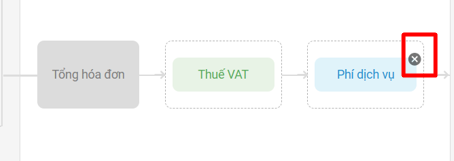
Lưu ý: Tự động áp dụng Thuế/Phí đối với các đặt phòng mới (Không áp dụng với đặt phòng nhập tự động từ ezCMS, ezBE, One Inventory)
- Tích để áp dụng tự động, bỏ tích để thao tác nhập tay cho từng đặt phòng >> Sau đó click Lưu